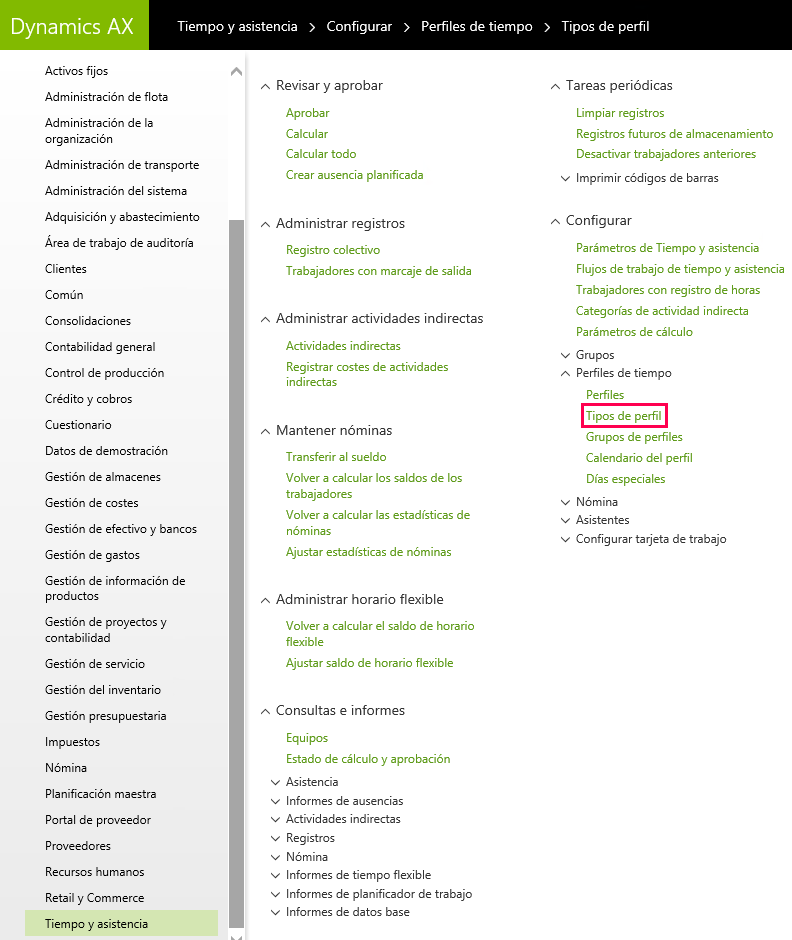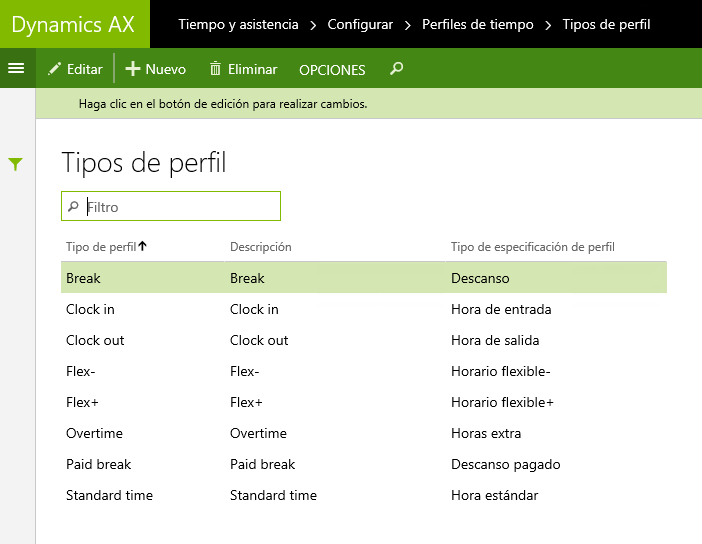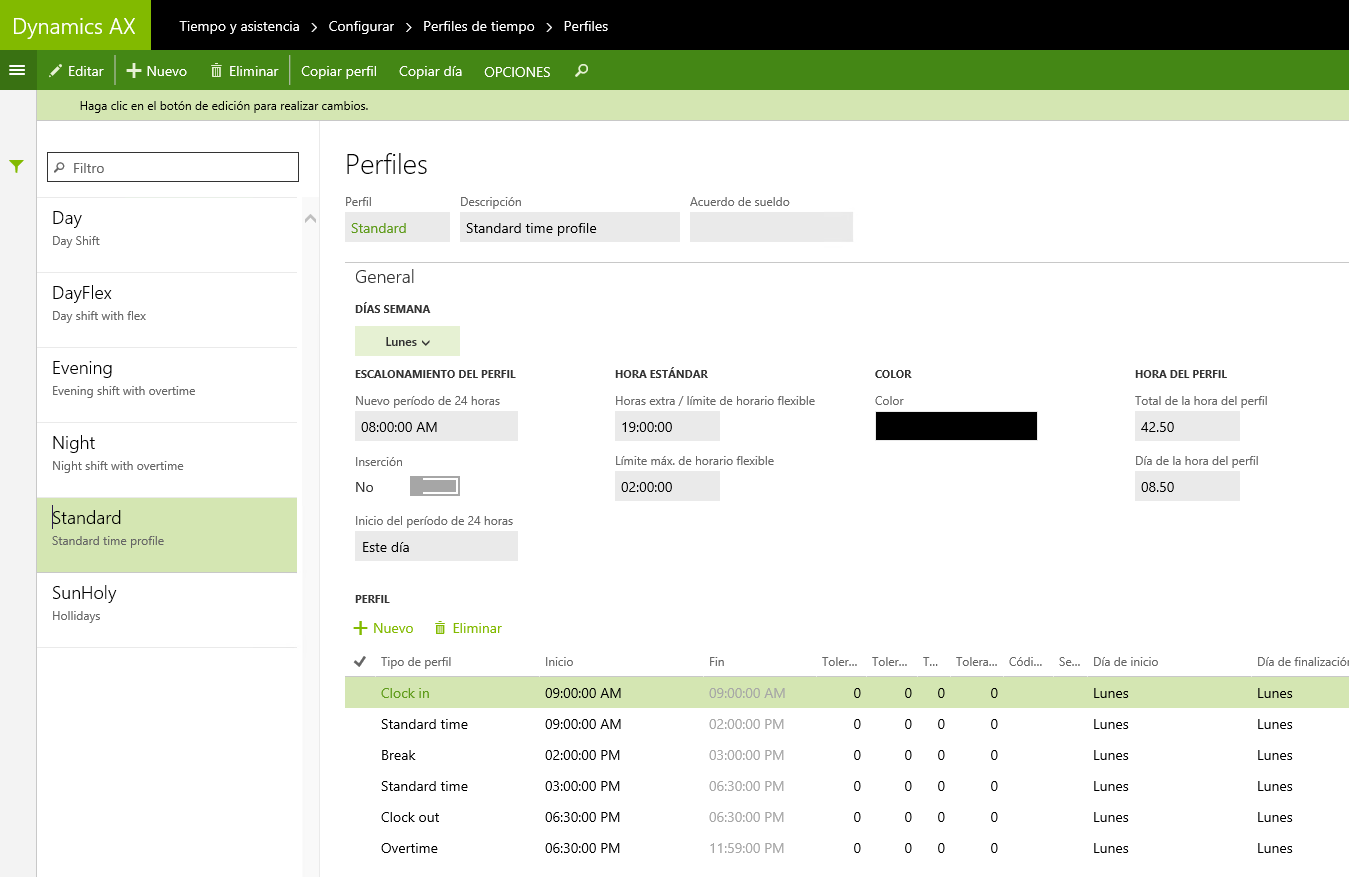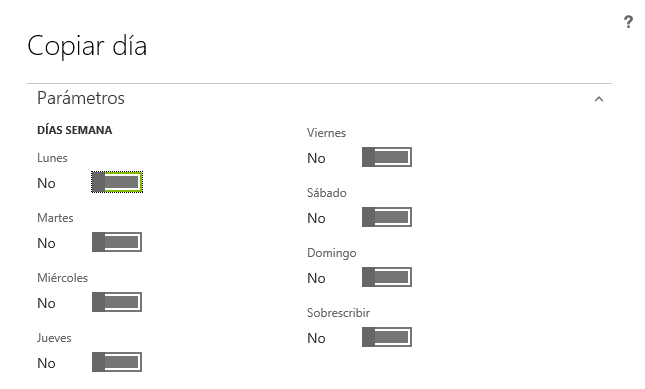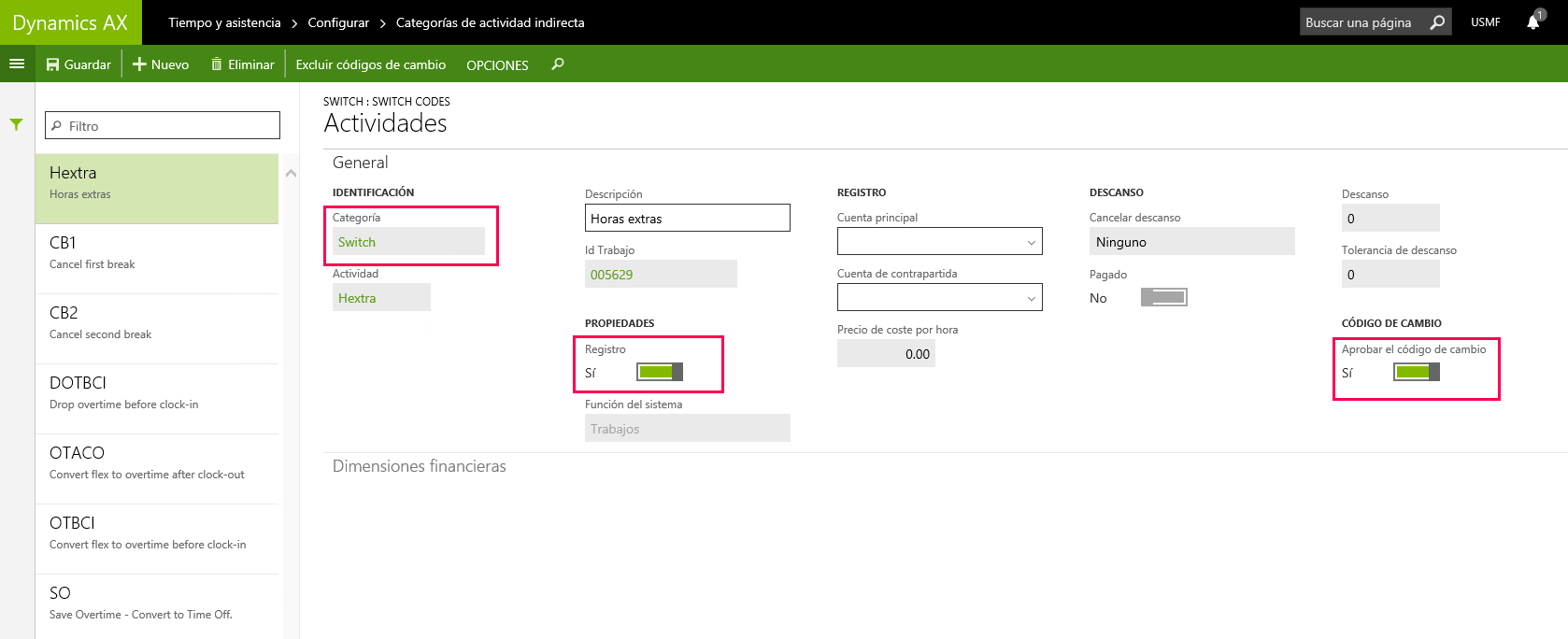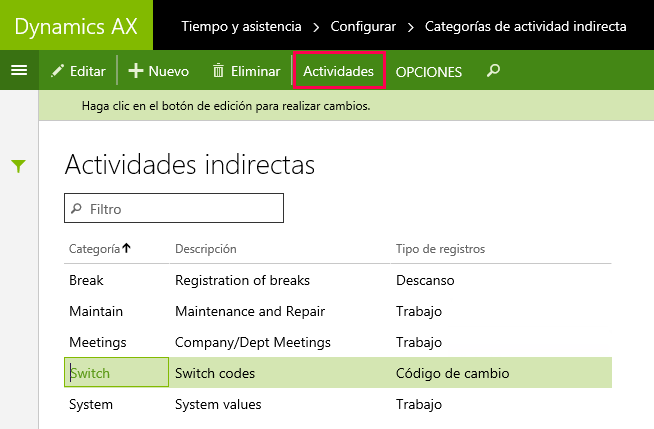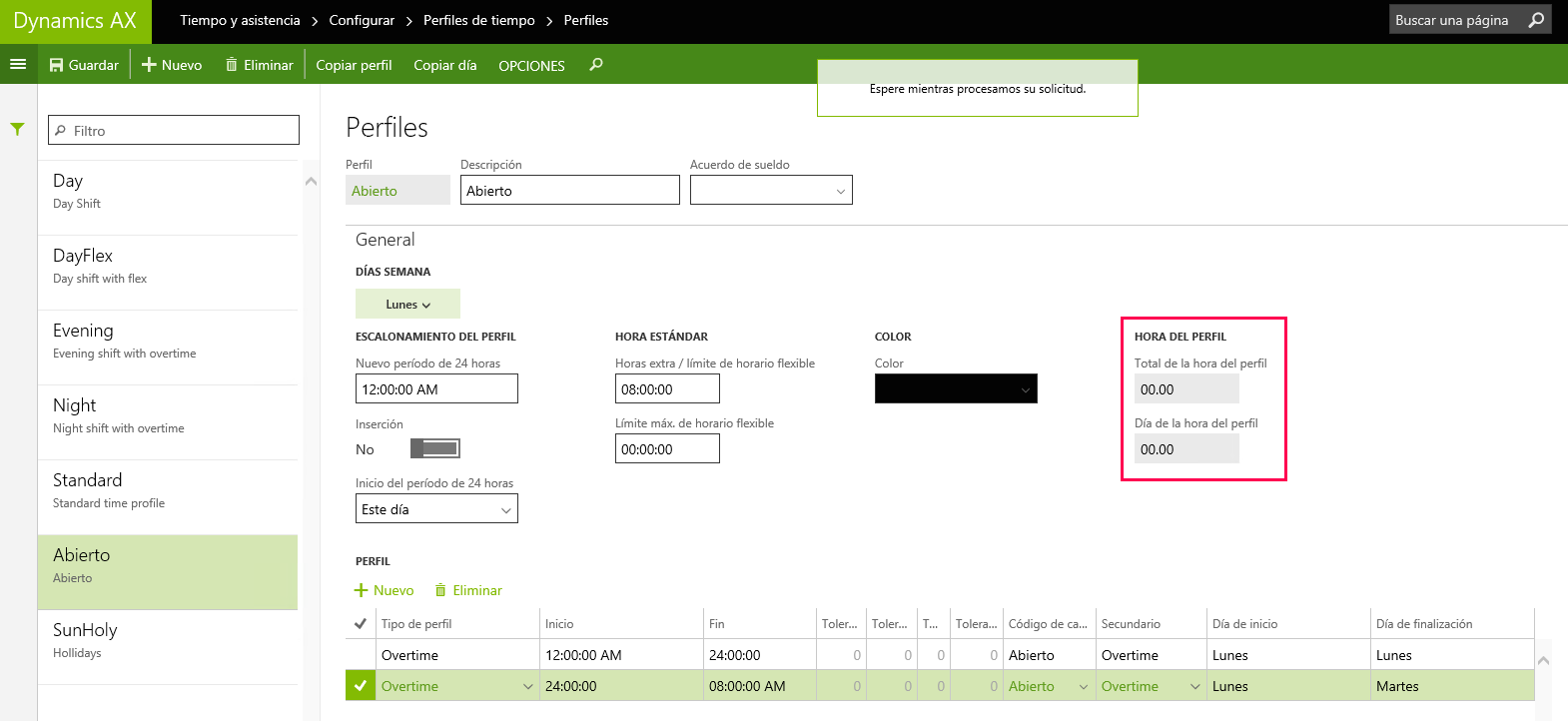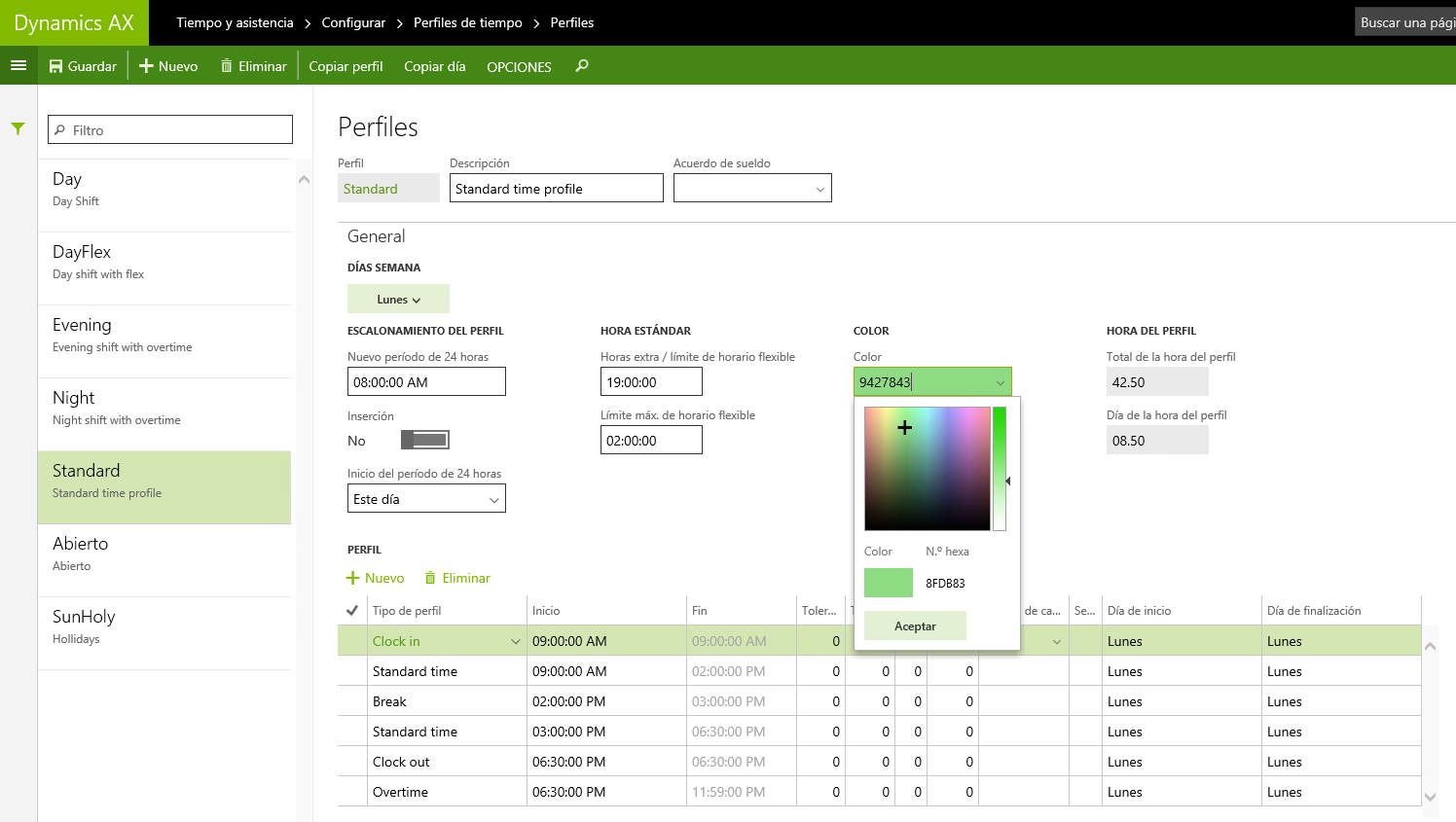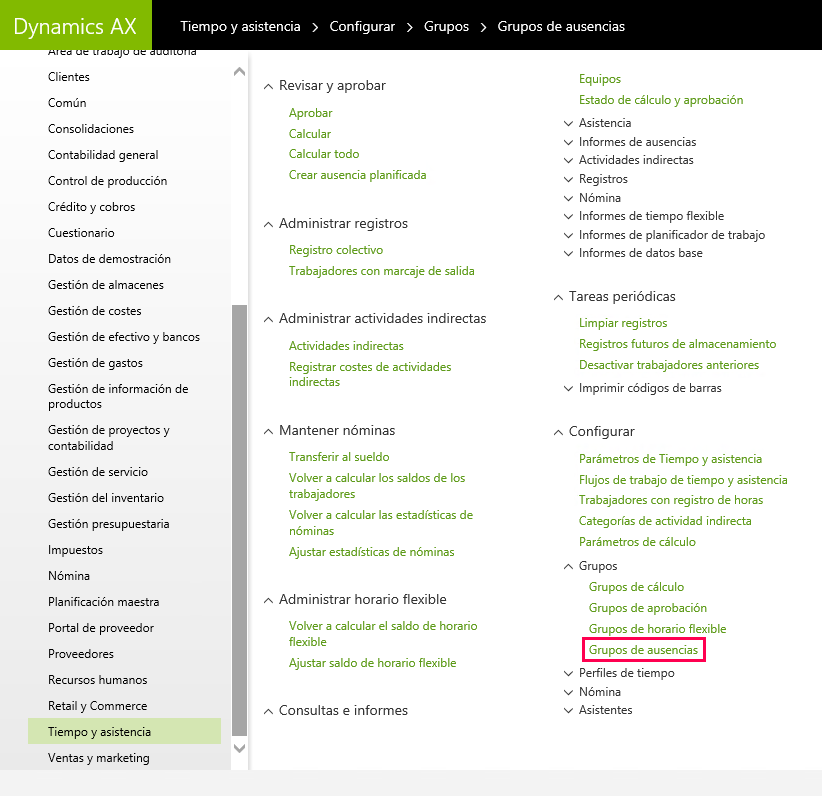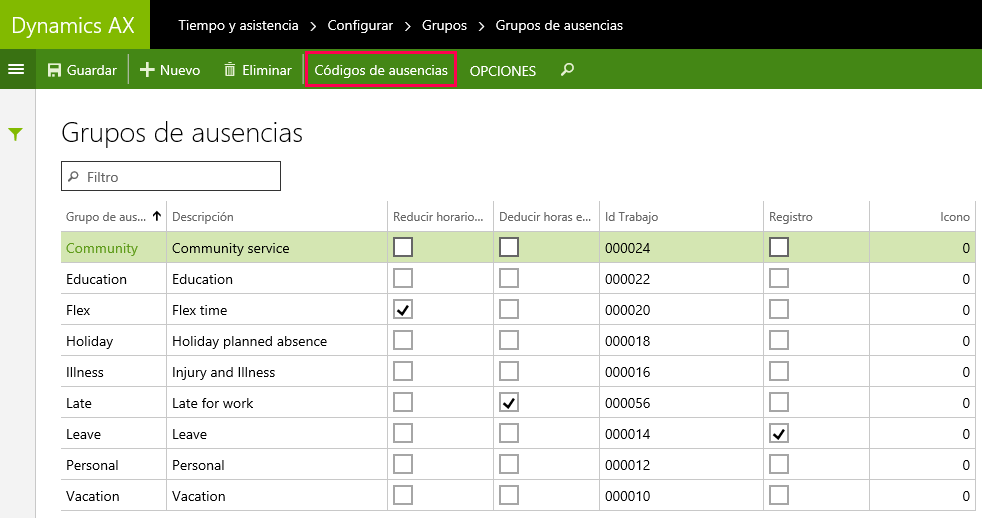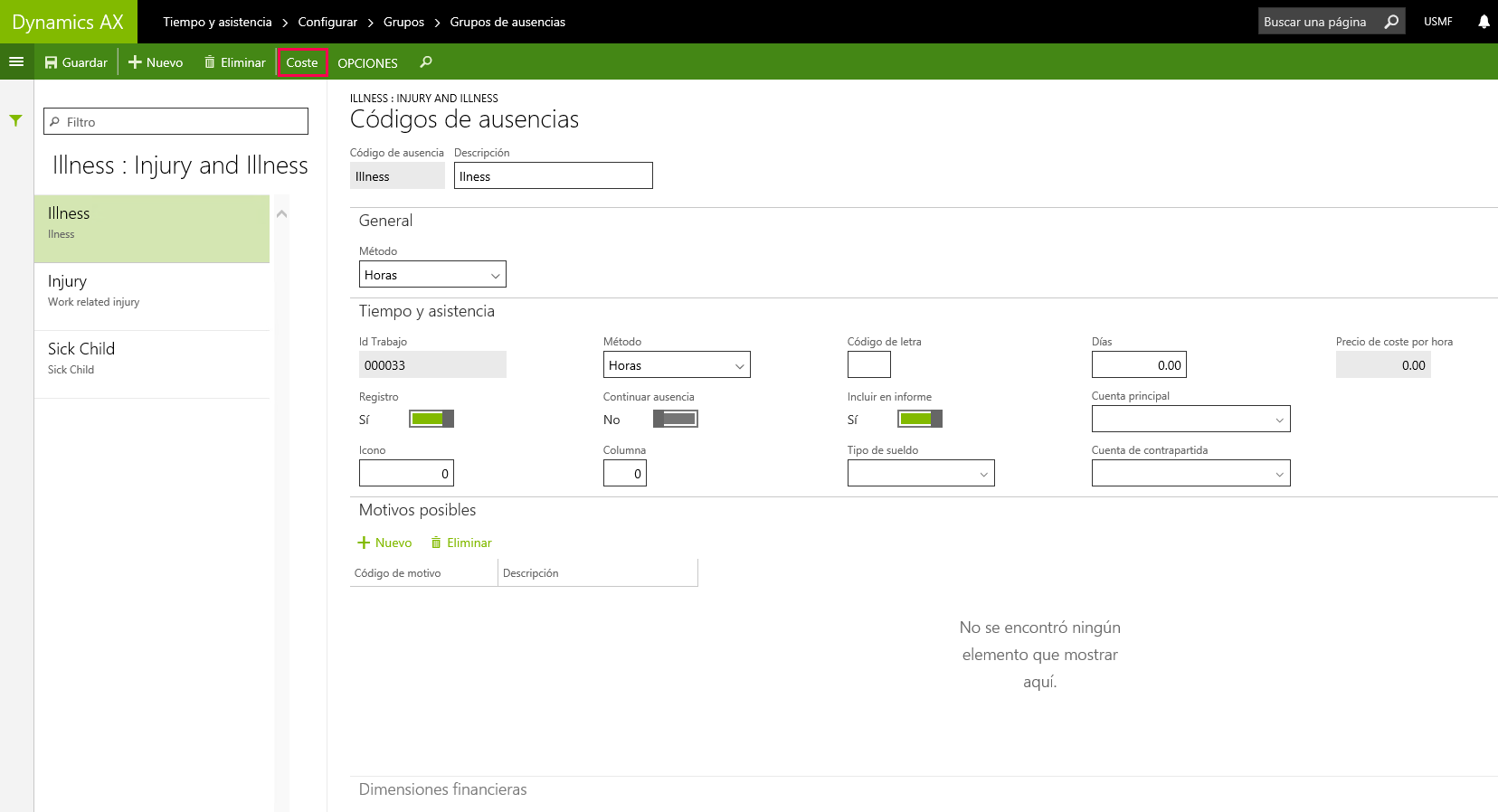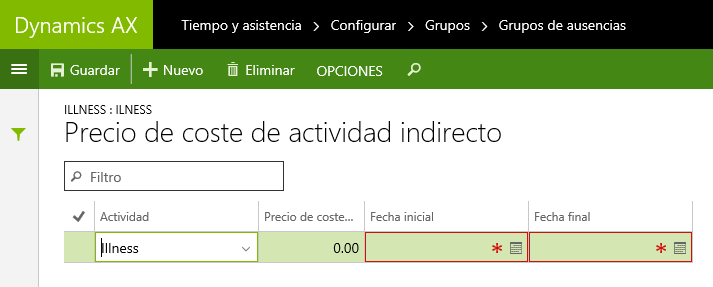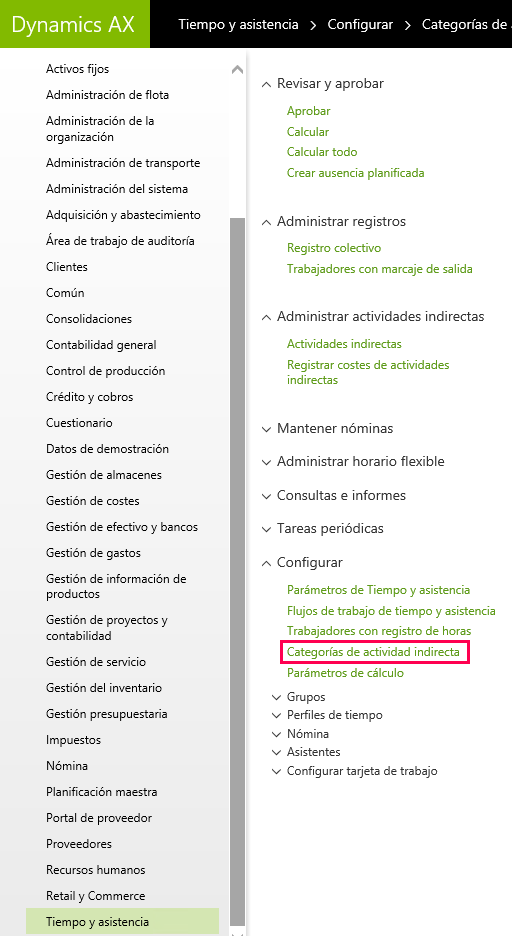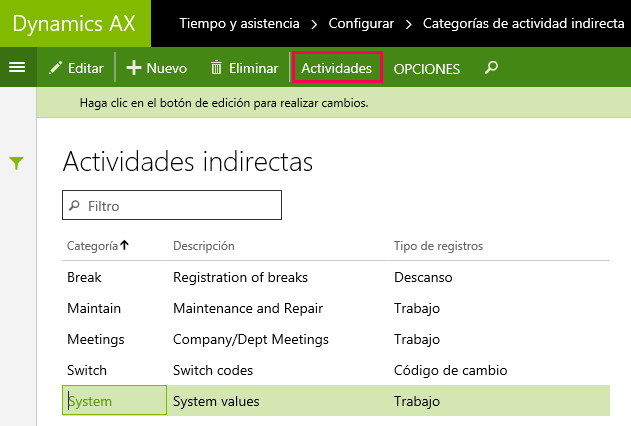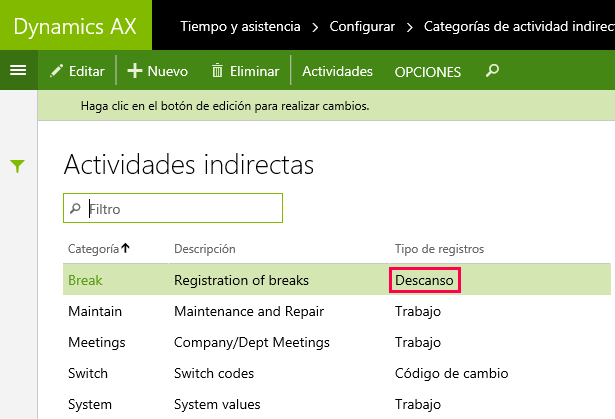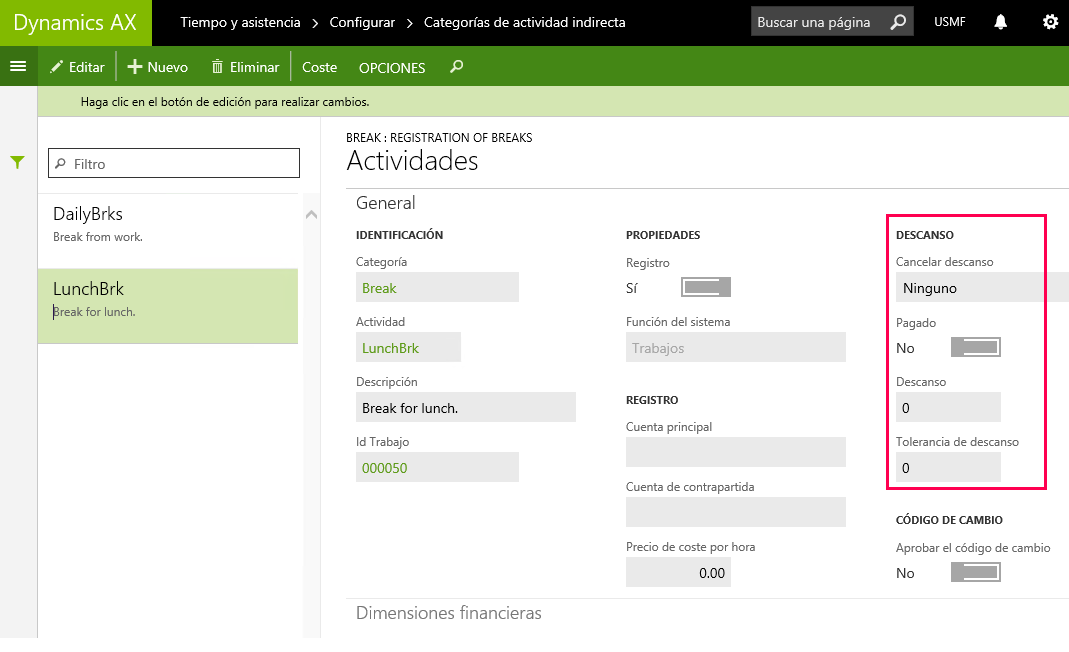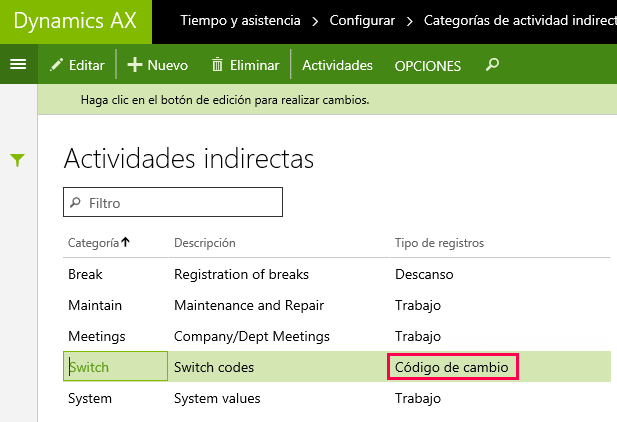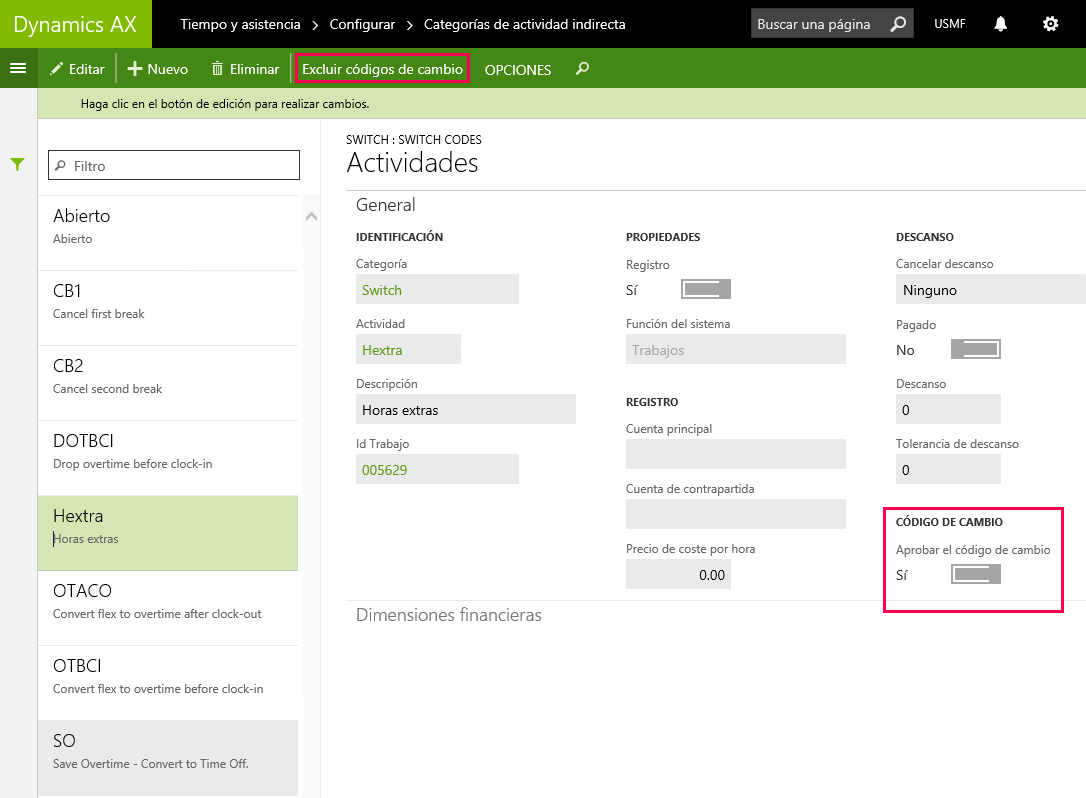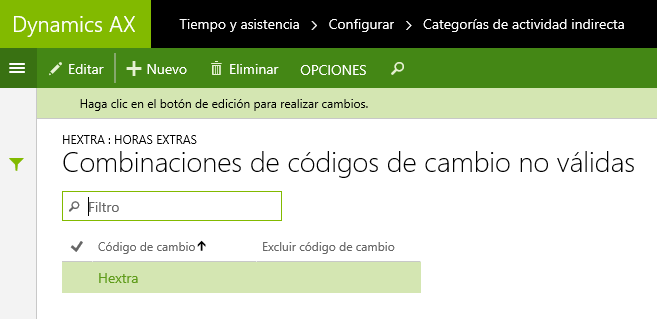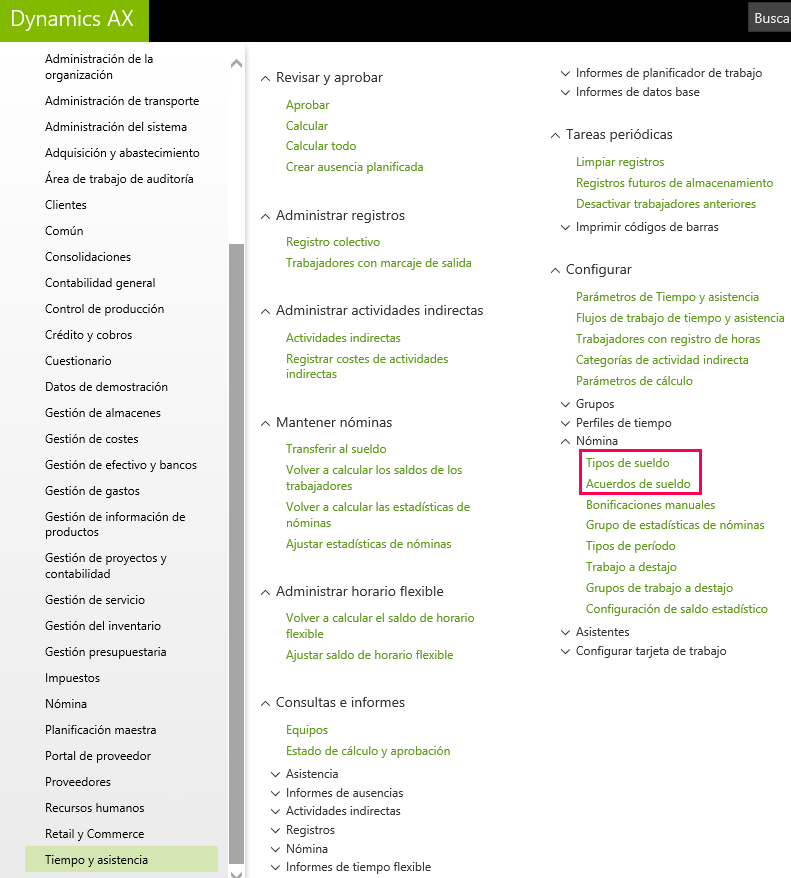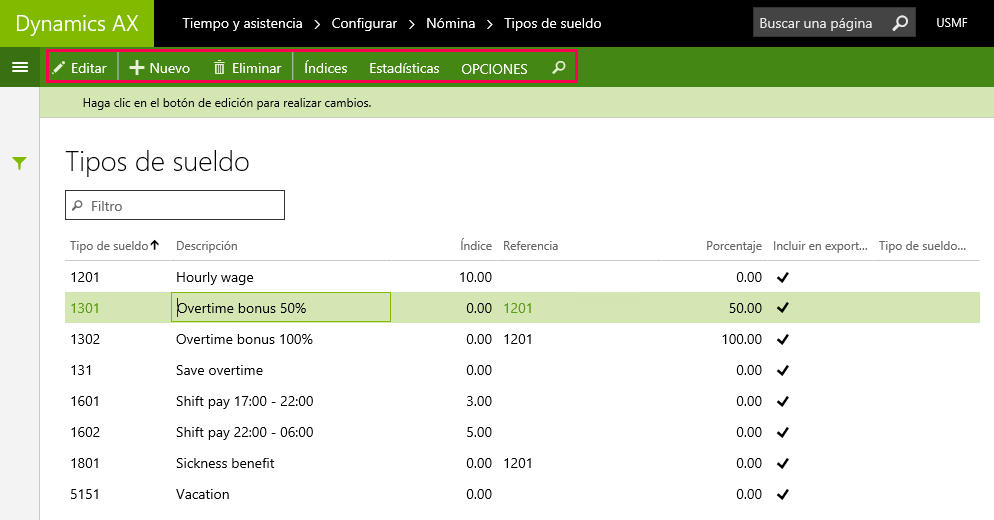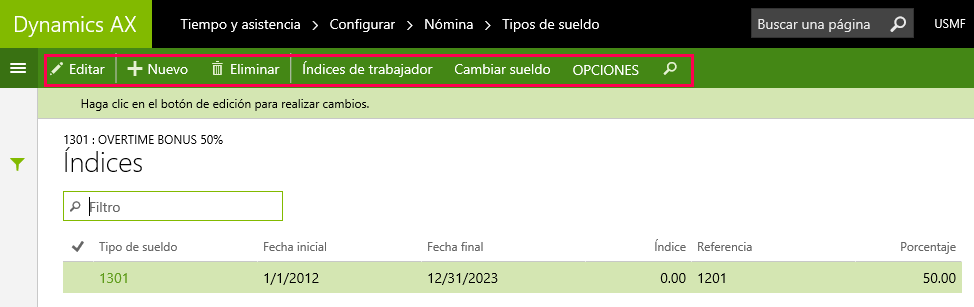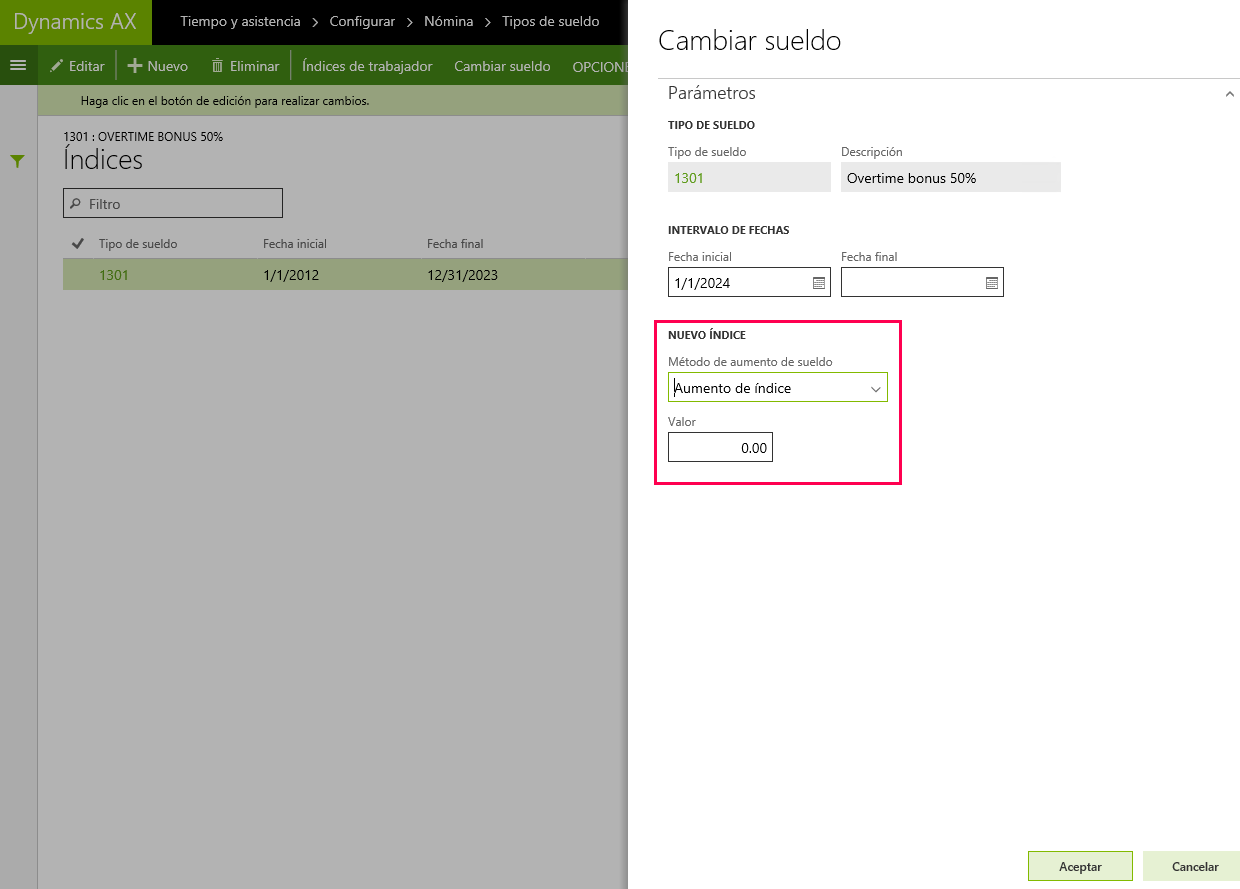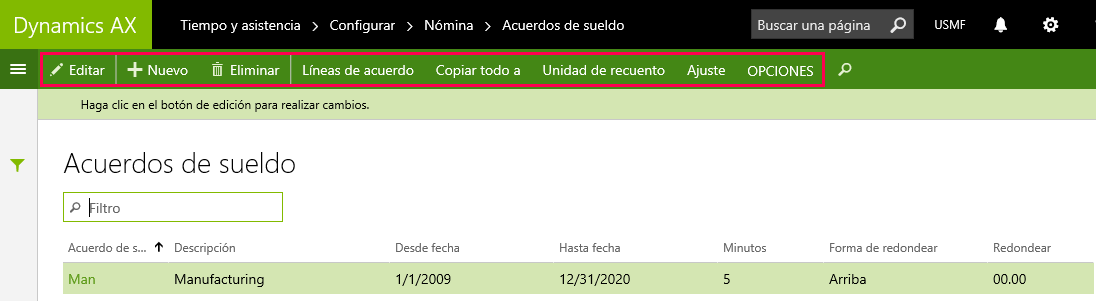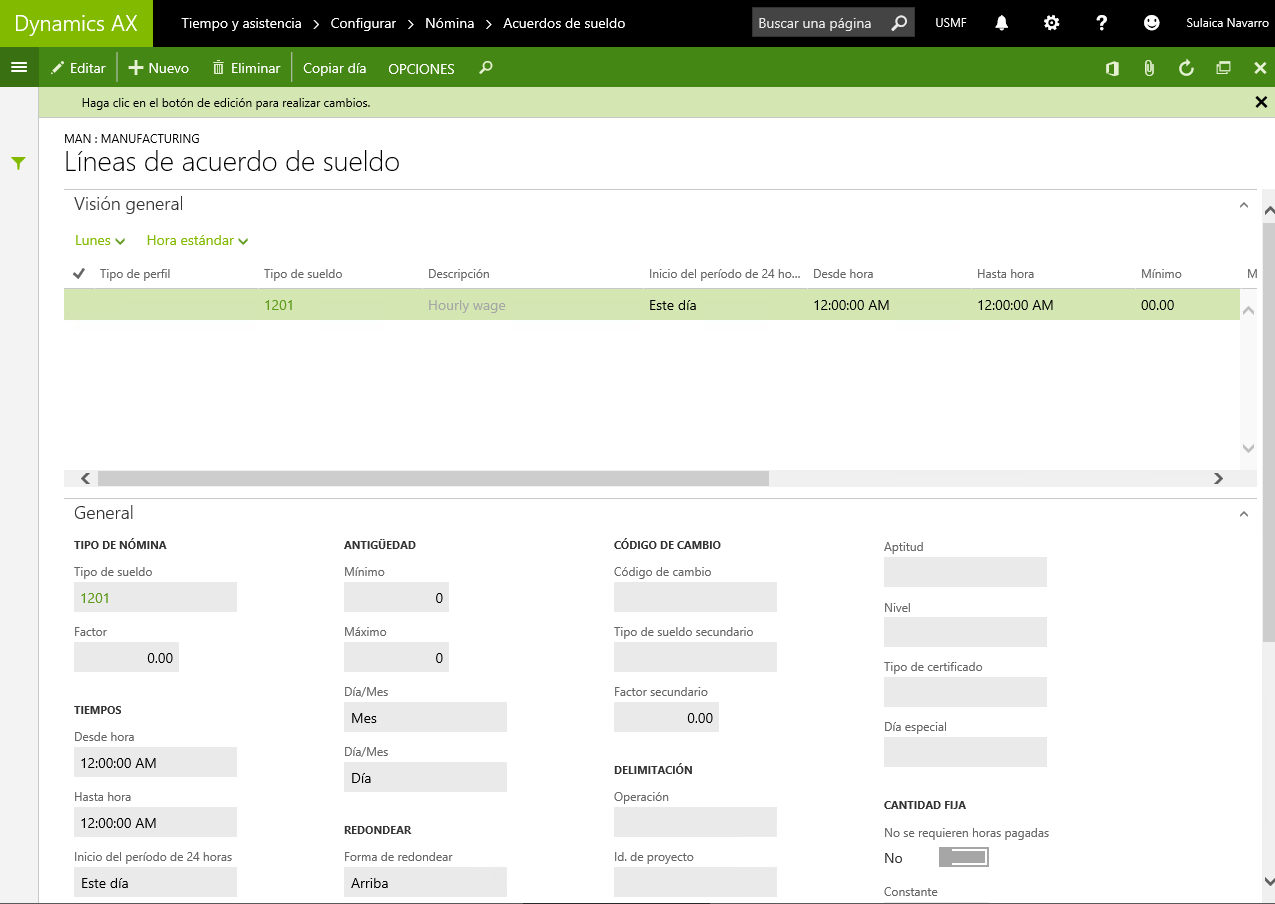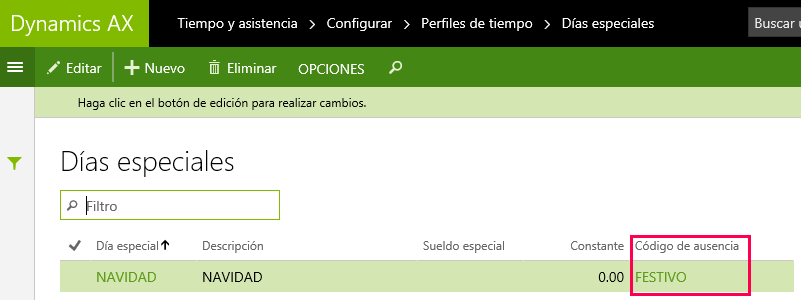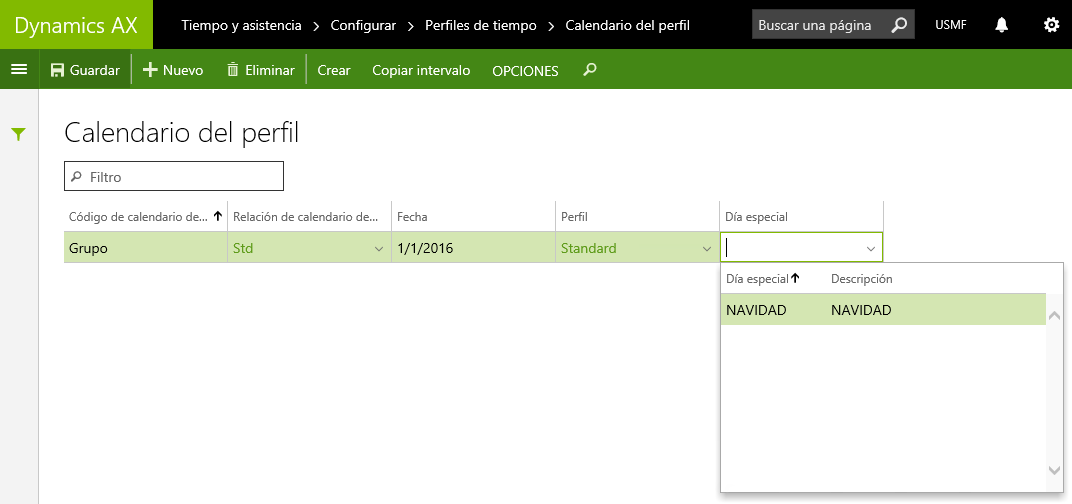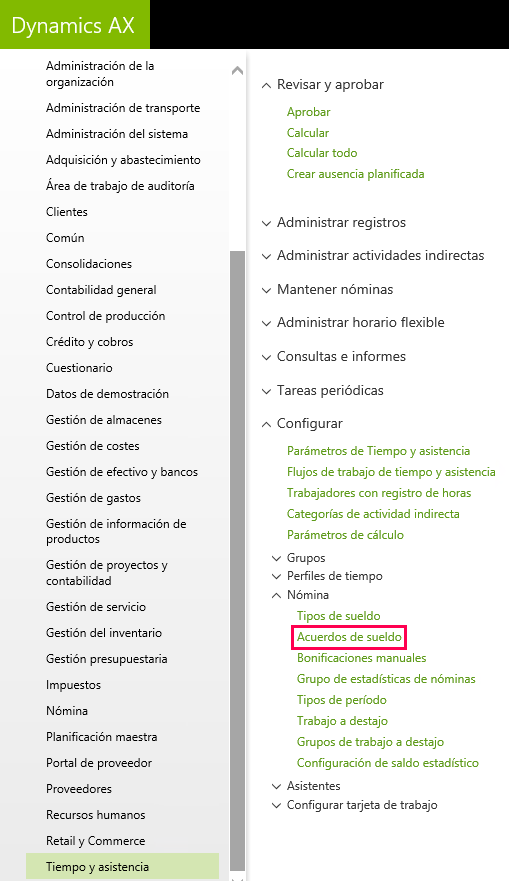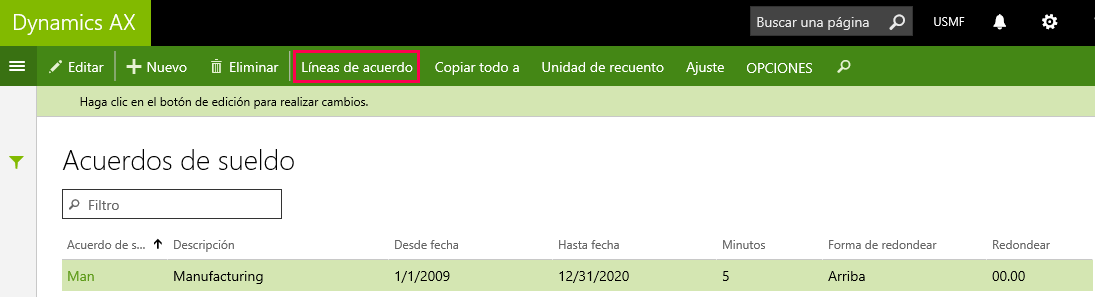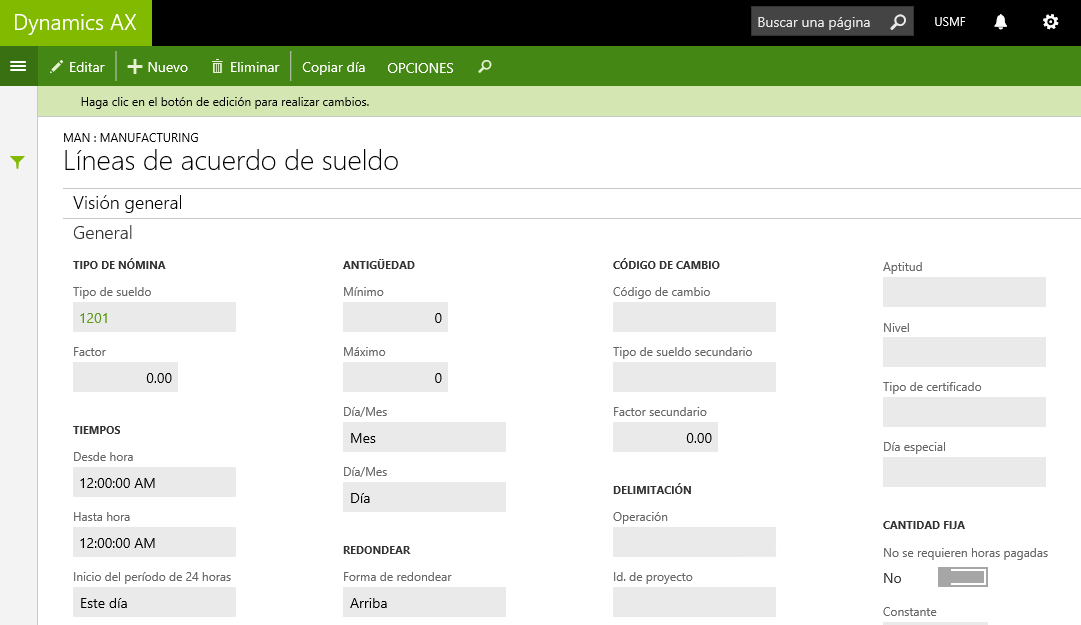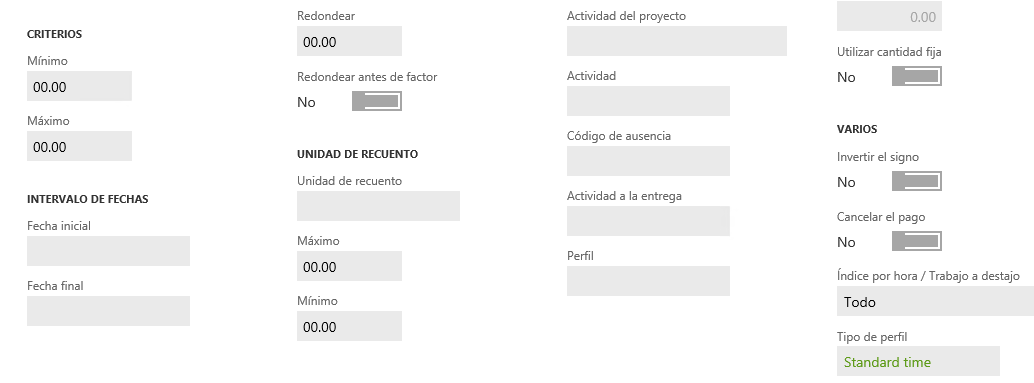Vamos a continuar con la configuración básica del módulo de Tiempo y Asistencia que comenzamos en la anterior entrada de nuestro blog. Ahora trataremos la parametrización y configuración de los perfiles, las ausencias, las categorías y actividades indirectas, y los acuerdos de sueldo.
TIPOS DE PERFIL Y PERFILES
Los tipos de perfil proporcionan la base para crear perfiles de tiempo de trabajo. Los perfiles abarcan todo un día y los tipos de perfil definen cómo se divide un período de 24 horas en diferentes horarios de trabajo.
Los perfiles se utilizan para definir las horas de trabajo estándar de los trabajadores. Los perfiles deben cubrir todas las horas de trabajo en una semana laboral para poder calcular las horas de trabajo y el tiempo salarial de cada trabajador.
Empezaremos a parametrizar los tipos de perfiles, para ello hay que posicionarse en Tiempo y asistencia – Perfiles de tiempo – Tipos de Perfil.
Dicho proceso se puede realizar de distintas maneras. A continuación, se explicará una de las formas para configurar los tiempos reales de trabajo, cada usuario deberá elegir la forma que mejor se adapte a sus necesidades.
Durante la ejecución del asistente se obtuvieron algunos tipos de perfil estándar, pero para obtener toda la funcionalidad necesaria, se tendrán que crear algunos más como, por ejemplo:
- Descanso
- Descanso pagado
- Hora de Entrada
- Hora de Salida
- Horas extra
- Hora estándar
- Horario Flexible-
- Horario Flexible+
- Crear un perfil estándar
Para un perfil estándar se espera que los registros del reloj de entrada y salida tengan, por ejemplo, la siguiente estructura:
- Horario de entrada 09:00 – 09:00.
- Horario estándar 09:00 a 14:00.
- Horario de comida 14:00 – 15:00.
- Horario estándar 15:00 – 18:30.
- Horario de salida 18:30 – 18:30.
- Horas extras 18:30 – 23:59.
Otros perfiles que se pueden crear serían, por ejemplo, jornada intensiva, media jornada, por horas, etc.
Después de la creación de un día, éste se puede copiar para el resto de los días de la semana mediante el uso de la función de Copiar día.
Es conveniente comprobar siempre la opción Día de la hora del perfil, para ver las horas de trabajo totales para ese día, y Total de la hora del perfil para ver las horas durante toda la semana.
- Los perfiles que necesitan aprobación por las horas extraordinarias
Como no queremos que el sistema proporcione automáticamente a los usuarios, las horas extraordinarias si se inscriben antes o después de reloj de entrada / salida, ya que esto tiene un gran impacto económico. Se utilizan los códigos de cambio y un tipo de perfil secundario ya que se introduce un paso de aprobación para dicha acción. El usuario puede entrar antes, pero tiene que introducir un código de cambio para obtener el tiempo extra. Los códigos de cambio se configuran con el parámetro de aprobación activa y disponible para ser registrado.
Los nuevos códigos de cambio se sitúan en las categorías de actividades indirectas (Tiempo y asistencia – Configurar – Categorías de actividades indirecta), se selecciona el grupo de Actividad indirecta que se vaya a utilizar y se pulsa en Actividades, para ver los códigos de dicho grupo, crear o modificar algunos de ellos.
Es posible utilizar las vacaciones como el tipo de perfil por defecto, ya que esto no tiene ningún pago asociado. Así que en el caso de que el empleado trabaje después de su hora de salida, no se activa ningún pago.
- Crear un perfil sin reloj de restricciones de entrada / salida
El tipo de perfil más simple es el que no tiene reloj de entrada ni de salida. Esta solución es más rápida de instalar y cubre a cualquier persona que entre en cualquier momento del día. Se utiliza sobre todo para los «autónomos» (trabajadores externos). Con este perfil no se va a solicitar al usuario códigos de ausencia.
Las líneas son cronológicas, la primera línea dura hasta las 24:00 y la segunda línea discurre desde las 24:00 hasta 08:00 del día siguiente. De esta forma cualquier persona puede entrar durante el día de entre de 00:00 a 23:59 y trabajar hasta las 23:00 del día siguiente sin ningún problema. Es importante comprobar la «Hora del perfil» para controlar las horas que el sistema imputa a dicho perfil.
- Preparar la planificación del trabajo
Por último, es posible asignar un color a cada perfil de tiempo para una mejor comprensión y visualización de los mismos. Por ejemplo, el color verde para el horario estándar.
CONFIGURACIÓN DE LAS AUSENCIAS
La ausencia de inscripción se puede hacer por los usuarios en el registro de tiempo. Si el reloj de entrada o de salida no coincide con el perfil de usuario, se solicita al usuario con un diálogo ausencia para que éste pueda registrarse por la razón por la que haya llegado tarde o temprano.
Para empezar a parametrizar las ausencias hay que situarse en Tiempo y asistencia – Configurar – Grupos – Grupos de ausencias.
Crear los grupos en relación con la nómina. Por ejemplo, si es una ausencia remunerada o no, vacaciones, etc. Posteriormente la nómina será más sencilla de configurar si se sigue una misma directriz en la configuración de dicho módulo.
- Si hay trabajadores con horas de trabajo flexibles, active la casilla Reducir horario flexible para reducir el saldo de horas flexibles para los trabajadores que registran una ausencia mediante un código de ausencia en el grupo de ausencias.
- Si hay trabajadores que realizan horas de trabajo extras, active la casilla de Deducir horas extra para reducir las horas extras para los trabajadores que registran una ausencia mediante un código de ausencia en el grupo de ausencias.
- Se selecciona la casilla Registro para permitir a los trabajadores que especifiquen un registro de ausencia mediante los códigos de ausencia del grupo de ausencias.
A continuación, se crean los códigos de ausencias para cada grupo, para ello, hay que seleccionar el grupo de ausencias que se quiera y pulsar en la opción Códigos de ausencias del menú de acción del formulario. Por ejemplo, se selecciona el grupo de ausencias Enfermedad y se pulsa en la opción Códigos de ausencias, para ver que códigos tiene asociados dicho grupo, así como crear, eliminar y modificar aquellos códigos que nos interesen, como se muestra en la imagen siguiente:
Los códigos de ausencia indican los motivos de ausencias del trabajador. Para cada código de ausencia, también puede configurar diferentes motivos posibles, los cuales indican la naturaleza concreta de la usencia y así, tener más información detallada de la ausencia.
A continuación, se van a especificar las funciones más relevantes del formulario Códigos de ausencias:
- Método: Se indica si el registro de la ausencia, debe contarse en función de las horas de sueldo o los días de sueldo.
- Registro: Esta opción habilita el registro para la actividad. Para que esté disponibles fasttab asistencia.
- Continuar Ausencias: Esta casilla indica que los registros de ausencia que están asignados al código de ausencia deben continuar en el siguiente registro de hora de entrada.
- Tipo de sueldo: Se establece un tipo de pago para el código de ausencia. Se puede hacer aquí si es el mismo tipo de pago para todos los empleados. Si difieren para algunos empleados, esta especificación se hace en la configuración del acuerdo de pago posterior.
- Días: El número de días que se registrarán como ausencias si el trabajador no ha realizado un registro de hora de entrada.
Por cada código de ausencia, desde la opción Coste, del panel de acción del formulario, se puede especificar el precio de coste de actividad indirecto.
Hay que repetir el proceso de configuración de ausencias, explicado anteriormente, por cada código de ausencia que se quiera agregar al grupo de ausencia seleccionado.
CATEGORIAS Y ACTIVIDADES INDIRECTAS
Los trabajadores utilizan las actividades indirectas para crear registros de trabajos que no están directamente relacionados con ningún pedido de producción ni proyecto, por ejemplo, reuniones de personal, trabajos de limpieza, trabajos de reparación, seminarios y cursos.
Las actividades indirectas también se pueden utilizar para registrar descansos, actividades de entrega y códigos de cambio. Los códigos de cambio se pueden utilizar para activar una bonificación o para cambiar un registro por otro.
Las actividades indirectas se agrupan en categorías que sólo pueden contener actividades del mismo tipo de registro.
Para seguimiento general de los trabajadores, es suficiente sólo con la creación de actividades indirectas, sin necesidad de parametrizar más secciones del módulo. También se puede configurar los costes para las diferentes actividades indirectas.
Primero es necesario crear las categorías y posteriormente asignarle actividades, para ello hay que acceder a Tiempo y asistencia – Configurar – Categorías de actividad indirecta.
Las actividades indirectas incluyen los siguientes tipos de registro:
- Trabajo (trabajos generales y tareas del sistema). Actividades que no están relacionadas con un pedido de producción o proyecto concreto.
- Descanso. Este tipo de actividad se utiliza si los trabajadores registran descansos.
- Código de cambio. Este tipo de registro se utiliza para cambiar un registro por otro registro o para activar determinadas líneas de pago en un acuerdo de sueldo.
- Llamada al deber. Las actividades de este tipo son necesarias cuando un empleado, que no está trabajando, es llamado al trabajo por alguna urgencia o incidente concreto (ej. Malfuncionamiento de un máquina). El sistema registra este evento que puede ser utilizado posteriormente para un pado especial.
Se puede tener solo un tipo de registro por cada categoría, ahora bien, se pueden tener diferentes actividades por cada categoría. También se puede permitir el registro de la categoría mediante la activación del parámetro de registro del formulario de la actividad.
Destacar que, en relación con las actividades algunas ya han sido creadas por el asistente de configuración. Dichas actividades son especificas del sistema y están relacionas con una función del sistema de tipo Trabajo, en consecuencia, este campo solo está activo para actividades indirectas con el tipo de registro Trabajo, dicho valor es estándar de este campo. Si la actividad indirecta es un trabajo o tarea habituales con una duración determinada, como una reunión o un trabajo de reparación de una máquina, seleccione Trabajos en este campo.
Las funciones del sistema son:
- Trabajos
- Hora de entrada
- Hora de salida
- Iniciar ayudante
- Detener ayudante
- Cambiar responsable
- Enviar los registros
- Borrar
- Sistema en espera
- Detener el descanso
- Información
- Cambiar modo de agrupación de trabajos
- Actividades de descanso
Para crear una categoría de descanso hay que elegir un tipo de registros de descanso. A continuación, se podrán crear actividades de descanso relacionadas a la categoría, pulsando en la opción Actividades del formulario de la categoría, como descansos pagados o no.
Señalar que en el campo Tolerancia de descanso se especifica el número de minutos, una vez transcurrido el descanso, un trabajador puede crear un registro de fin de descanso antes de que se le efectúe la deducción salarial.
Por ejemplo, los descansos se definen con una duración de 15 minutos y la tolerancia de descanso es de 3 minutos. Si un trabajador crea un registro de fin de descanso 18 minutos después de que haya comenzado el descanso, no se le efectuará la deducción salarial. Sin embargo, si el trabajador crea un registro de fin de descanso 25 minutos después de que haya comenzado el descanso, se le deducirán siete minutos del sueldo por hora.
- Cambiar de actividad con el código de cambio
Los códigos de cambio se utilizan para alternar diferentes tipos de acuerdos de pago y tipos de perfil en el perfil.
La opción Aprobar el código de cambio se utiliza cuando se requiera la aprobación manual de un supervisor o director.
El botón Excluir códigos de cambio en el panel de acción de la actividad sirve para configurar combinaciones de códigos de cambio no válidas. Éstas son combinaciones de códigos que no se pueden registrar el mismo día. Esto garantiza que un trabajador no pueda realizar registros en dos códigos de cambio en la misma fecha de perfil, que no se deban utilizar en la misma situación laboral.
Por ejemplo, un código de cambio puede activar un pago doble de horas extra cuando el departamento de producción pide a los trabajadores que trabajen horas extra para responder a la demanda. Otro código de cambio puede utilizarse para convertir las horas extra en horas flexibles.
- Llamada al deber
Si desea realizar un seguimiento sobre las veces que se llama a un trabajador fuera de su turno de trabajo para acudir a un trabajo especial, deberá crear este tipo de actividades. El trabajador debe registrarse a la llegada.
Si el usuario activa esto en cualquier momento durante un cambio, todo el tiempo de trabajo será «marcado» con esta actividad «Llamada al deber».
En consecuencia, ésta actividad se utiliza para que el usuario obtenga un tipo de pago agregado, especial, a cada hora de trabajo. Por ejemplo, si un trabajador tiene que ir al trabajo en medio de la noche debido a que una máquina se ha detenido.
TIPOS Y ACUERDOS DE SUELDO
- Tipos de sueldo
Para empezar, hay que crear los tipos de sueldo y para ello hay que situarse en Tiempo y asistencia – Configurar – Nómina – Tipos de sueldo.
Los tipos de sueldo se usan para configurar acuerdos de sueldo, por ejemplo, se incluyen el salario por horas y la bonificación por horas extra, pero se pueden establecer numerosos tipos de bonificaciones e incentivos.
Es posible establecer un tipo de sueldo como cantidad fija o porcentaje de otro tipo de sueldo. Por ejemplo, puede establecerse una bonificación por horas extra como porcentaje del salario por horas.
Los trabajadores pueden tener coeficientes específicos para cada tipo de sueldo, que a su vez pueden configurarse para que sean válidos durante un período limitado solamente.
Los índices de los trabajadores están relacionados con la tasa genérica de cada tipo de pago.
Se puede establecer un porcentaje de desviación del tipo de pago genérico o establecer una tasa específica.
En el panel de acción se encuentra la opción Cambiar sueldo el cual se identifica con un aumento salarial, a través de un aumento de índice, porcentaje o estableciendo un índice nuevo. Este cambio de sueldo actualizará las tasas correspondientes y los trabajadores genéricos.
- Acuerdos de sueldo
Se establece un acuerdo de sueldo para cada grupo de trabajadores remunerados según el mismo acuerdo general.
Es posible pagar a los trabajadores según el mismo acuerdo de sueldo y que estos reciban índices o bonificaciones diferentes. Por ejemplo, una bonificación puede estar relacionada con la antigüedad, una operación concreta o una actividad.
Los acuerdos de sueldo definen los tipos de sueldo que utilizan para las horas de trabajo especificadas para los tipos de perfil. Los tipos de horas de trabajo, o tipos de perfil, más comunes son el tiempo estándar, las horas extra y las bonificaciones. También se pueden utilizar el horario flexible en los acuerdos de sueldo, mediante la configuración de líneas de acuerdo de sueldo que utilicen los tipos de salario Horario flexible+ y Horario flexible-. El sueldo no se genera automáticamente para estos tipos de salario.
Los cálculos de sueldo también vienen determinados por la configuración de los parámetros de cálculo.
Es necesario poner en un período de validez en la cabecera para poder utilizar el acuerdo de pago.
Hay que tener en cuenta que el tiempo registrado y el límite del rango del perfil del tipo de pago tienen que cubrir todos los diferentes perfiles. En la imagen, del formulario de las líneas de acuerdo de sueldo, el tipo de pago 1201 se genera por todo el tiempo que esté activado.
La relación entre el tipo de salario y las transacciones están configuradas en los parámetros de cálculo. Hay que tener en cuenta que, como parte de la configuración estándar las horas extraordinarias también activan la hora estándar. Esto se puede cambiar en los parámetros de cálculo (Tiempo y asistencia> Configuración> Parámetros de cálculo).
Las líneas del acuerdo de sueldo tienen una configuración día por día, así como un «día especial«. Esta configuración se realizada en el calendario del perfil que define si un día es un día especial. Navidad podría caer en un martes, así que esto es muy importante tener en cuenta.
Para este proceso habrá que situarse en Tiempo y asistencia – Configurar – Perfiles de tiempo – Días especiales, (Antes habrá que crear el grupo de ausencia y código de ausencia pertinente para después asociarlo a la creación del día especial) después se asociará el día especial creado al calendario del perfil.
CONFIGURACIÓN ACUERDOS DE SUELDO
A menudo hay diferencias entre los tipos de sueldo de los empleados dentro de una organización, aunque exista una estandarización de sueldos por perfil, pueden existir de forma adicional bonos anuales, pagos adicional, primas, etc.. Para facilitar la asignación de los diferentes tipos de sueldo y dar cobertura a las particularidades de cada empleado, disponemos de la opción de delimitación de los acuerdos de sueldo para ajustarlos a las características de cada empleado.
Esta funcionalidad se ubica en el módulo de tiempo y asistencia, en el formulario Acuerdos de sueldo, en concreto en las líneas de acuerdo de sueldo.
A continuación, vamos a mencionar los parámetros más relevantes del formulario Líneas de acuerdo de sueldo.
- Tipo de sueldo
Es un campo obligatorio en este formulario. Se especifica el tipo de sueldo que el sistema debe aplicar para la línea del acuerdo de sueldo seleccionado.
- Factor
Utilice esta opción para añadir más o menos porcentaje por cada hora de trabajo. Por ejemplo, cuando se quiere añadir un 25% más de pago por hora a un empleado que realizó horas extras.
- Tiempos
Los tiempos sólo se aplican durante un cierto período, comprendido entre los campos Desde/Hasta. Estos campos se pueden dejar sin completar y utilizar los perfiles para que controlen la jornada del trabajador.
- Criterios
Se utiliza para activar el tipo de sueldo a partir de una cantidad, especificar un máximo o acotar el mismo en un intervalo concreto. Por ejemplo, se paga una bonificación si el trabajador trabaja más de 12 horas.
- Intervalo de la fecha
Se utiliza para activar los tipos de sueldo entre ciertos periodos, como el verano o el invierno. No debe utilizarse para días festivos, o casos similares, que serían días especiales.
- Antigüedad
La antigüedad se calcula en base a la fecha de antigüedad de los empleados y la configuración de asistencia. La fecha de antigüedad puede ser diferente de la fecha de contratación, no es un campo obligatorio, pero si se va a utilizar esta opción habrá que asegurarse de completar la fecha de antigüedad, en el formulario del trabajador, antes de utilizar esta función.
- Redondear
Se especifica la forma y los decimales que vayan a utilizar para el redondeo.
- Unidad de recuento
Son las medidas que se establecen dentro de un período. La unidad de recuento se pone a cero al comienzo de cada período. Si la unidad de recuento está entre los valores mínimos y máximo, se activa el tipo de pago. Esto se utiliza sobre todo para limitar la cantidad de transacciones dentro de un período.
- Código de cambio
Se utilizan para cambiar el perfil que esté establecido por defecto por un perfil secundario. También se puede utilizar para seleccionar qué tipo de pago puede ser activado. Por ejemplo, para la construcción de una cuenta de «tiempo libre» (en lugar de utilizar la flexibilidad horaria), cuando el usuario no debería tener tiempo extra, pero está fuera de las horas normales de trabajo.
- Delimitación
Operaciones: Se utiliza en las operaciones de fabricación. Si un usuario debe recibir una prima por cada hora que hace una determinada operación, este campo se activa. Identificación de proyectos y actividades:Se utiliza para proyectos internos estándar o si un cliente paga extra por un proyecto, también si un tipo de actividad del proyecto o categoría debería dar una prima de serie a través de múltiples proyectos, en este caso se deberían utilizar las delimitaciones.
Actividad: Se trata de las actividades indirectas de tipo Trabajo, es decir, una tarea habitual con una duración determinada, como una reunión o un trabajo de reparación de una máquina.
Código de ausencia: Los códigos de ausencia indican los motivos de ausencias del trabajador. En este campo se puede especificar un código de ausencia concreto para el acuerdo de sueldo seleccionado.
Actividad a la entrega: Cuando los trabajadores utilizan las actividades de indirectas, con el tipo de registro A la entrega, deben registrar este tipo de actividad indirecta cuando entran a trabajar. Al registrar una actividad de entrega, el registro tendrá la hora de entrada como la hora de inicio y la hora de salida como la hora de finalización. El trabajador puede realizar registros en trabajos concretos durante este período. Las actividades de entrega se utilizan a menudo para generar bonificaciones específicas, pero también se pueden utilizar para mantener un seguimiento de la hora de entrega.
Perfil: Como se ha explicado en anteriores blogs los perfiles se utilizan para definir las horas de trabajo estándar de los trabajadores. Este campo se suele usar si más de un perfil activa el mismo tipo de pago. También es útil para establecer primas para diferentes turnos de trabajo, por ejemplo, un turno de noche.
Aptitud: Hace referencia a las habilidades o capacidades que tiene un trabajador en relación con su puesto de trabajo. Éstas se establecen de forma individual por cada trabajador. También se pueden utilizar para relacionar primas con alguna aptitud en concreto.
Tipo de certificado: Este campo hace referencia a la especialización laboral de los trabajadores, por lo que es útil para la separación individual de los mismos, así como para la agrupación de empleados por especialización. Aunque también se puede utilizar las habilidades para este fin. La diferencia es que la habilidad se nivela y las certificaciones pueden caducar.
Día especial: En este campo se especifica si hay algún día especial para el acuerdo de pago, ya que, podría ocurrir que algún día entre semana por alguna razón fuera un día especial, dando lugar a una prima especial para ese día en particular.
- Varios
Invertir signo: Una cantidad positiva pasa a ser negativa.
Cancelar el pago: Si esta casilla de verificación está activada, el sistema utiliza el coste, pero no genera una transacción de pago. Si no se usa el cálculo del coste en tiempo y asistencia, este campo no aplica.
Índice por hora / Trabajo a destajo: Puede seleccionar ambos o uno u otro.
Tipo de perfil: Este apartado es importante ya que se especifica el tipo de perfil que se va a utilizar para el acuerdo de sueldo por cada línea de dicho acuerdo, por lo que se puede obtener un gran nivel de detalle en base a un acuerdo de sueldo general, desglosado por líneas de sueldo y a su vez diferenciando por los tipos de perfil.
En próximas entregas continuaremos con el resto de configuraciones del Módulo de tiempo y asistencia.
“Pregúntate si lo que estás haciendo hoy te acerca al lugar en el que quieres estar mañana.”
Walt Disney